Kamil

L'originale di questo tutorial lo trovate qui

Ringrazio Soxikibem per avermi dato il permesso di tradurre i suoi tutorial
Materiale qui
Tube donna: Pqna&Alice
Maschera: Narah
Filtri usati qui: Eye Candy 5 Impact - Mehdi - Mura's Seamless

|
Porta con te la freccia per tenere il segno al tuo lavoro |
Preparazione
Metti il preset "Preset_UserDefinedFilter_Éclat" nella cartella Impostazioni predefinite di psp
Doppio clic sul preset "PresetKamilByXiki.f1s" e si installerà automaticamente dentro il filtro Eye Candy 5 Impact
Apri in psp la maschera "NarahsMasks_1648" e riducila ad icona
Tavolozza dei materiali: colore di primo piano chiaro #3b729d (1) e colore di secondo piano scuro #5f3f44 (2)
1. Apri il livello "AlphaChannel_KamilBySoxikibem".
Finestra/Duplica.
Chiudi l'originale e andiamo a lavorare sulla copia.
2. Effetti/Plug in/Mehdi/Wavy Lab 1.1:
#3b729d (1) - #5f3f44 (2) - #48484a (3) - #f8ebe2 (4)
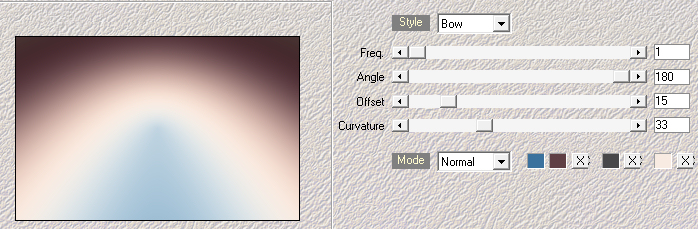
3. Effetti/Plug in/Mehdi/Wavy Lab 1.1:
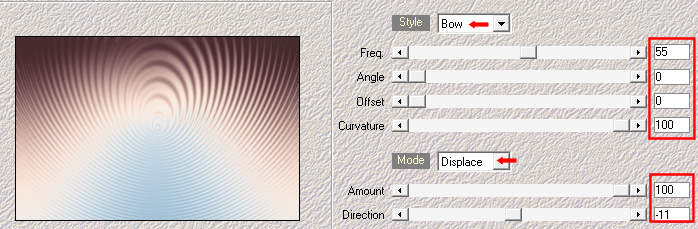
4. Livelli/Duplica.
Effetti/Plug in/Mehdi/Sorting Tiles:
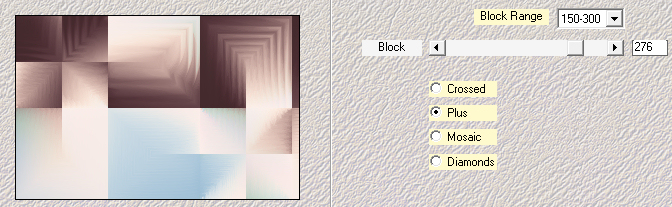
Cambia la modalità di miscelatura del livello da normale a schiarisci.
5. Effetti/Filtro definito dall'utente:
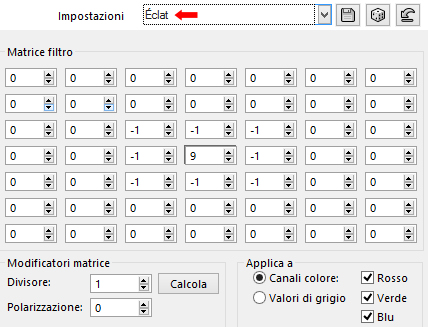
6. Livelli/Duplica.
Effetti/Effetti geometrici/Inclina:
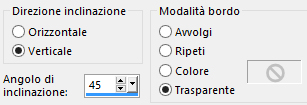
7. Effetti/Effetti d'immagine/Motivo unico:
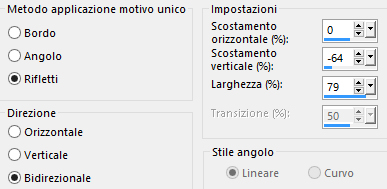
Effetti/Effetti 3D/Sfalsa ombra: 87 / -23 / 100 / 0 / colore chiaro di primo piano.
Cambia la modalità di miscelatura del livello a moltiplica.
8. Effetti/Plug in/Mura's Seamless/Emboss at Alpha con la configurazione predefinita:
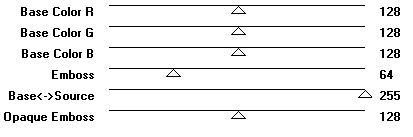
9. Regola/Aggiungi disturbo:
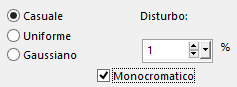
10. Livelli/Nuovo livello raster.
Riempi con il colore #f8ebe2 (4).
Livelli/Nuovo livello di maschera/Da immagine e scegli "NarahsMasks_1648": spunta solo luminanza d'origine.
Livelli/Duplica.
Livelli/Unisci/Unisci gruppo.
11. Selezioni/Carica selezione/Da canale alfa e scegli "Selection #1".
Premi il tasto Canc della tua tastiera.
Deseleziona tutto.
12. Livelli/Nuovo livello raster.
Riempi con il colore #f8ebe2 (4).
Livelli/Carica maschera/Da canale alfa e scegli "Selection #2".
Livelli/Unisci/Unisci gruppo.
Effetti/Plug in/Mura's Seamless/Emboss at Alpha: lascia i valori in memoria.
13. Effetti/Effetti 3D/Sfalsa ombra: 5 / 0 / 100 / 5 / colore #000000.
Livelli/Duplica.
Attiva lo strumento puntatore (lettera K) e posiziona correttamente il livello:
posizione X= 662,00 - posizione Y= 289,00
Disattiva lo strumento puntatore.
Livelli/Unisci/Unisci giù.
14. Livelli/Nuovo livello raster.
Riempi con il colore scuro di secondo piano (2).
Livelli/Carica maschera/Da canale alfa e scegli "Selection #3".
Livelli/Unisci/Unisci gruppo.
Effetti/Plug in/Mura's Seamless/Emboss at Alpha: lascia i valori in memoria.
Effetti/Effetti 3D/Sfalsa ombra: lascia i valori in memoria.
15. Selezioni/Carica selezione/Da canale alfa e scegli "Selection #4".
Apri il tube "408MulherByPqnaAlice". Cancella la firma. Modifica/Copia e incolla come nuovo livello.
Posiziona bene il tube sopra la selezione.
Selezioni/Inverti.
Premi il tasto Canc della tua tastiera.
16. Selezioni/Inverti.
Selezioni/Modifica/Seleziona bordature selezione:
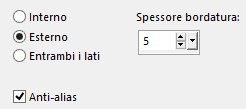
Livelli/Nuovo livello raster.
Riempi la bordatura selezionata con il colore scuro di secondo piano.
Deseleziona tutto.
Effetti/Effetti 3D/Sfalsa ombra: 0 / 0 / 100 / 15 / colore #000000.
17. Posizionati sul livello del tube (Raster 2).
Effetti/Plug in/Alien Skin Eye Candy 5 Impact/Perspective Shadow: dal menù User Settings in basso scegli il preset "PresetKamilByXiki".
18. Posizionati sul livello che sta in cima (Raster 3).
Livelli/Nuovo livello raster.
Riempi con il colore scuro di secondo piano.
Livelli/Carica maschera/Da canale alfa e scegli "Selection #5".
Livelli/Unisci/Unisci gruppo.
19. Effetti/Plug in/Alien Skin Eye Candy 5 Impact/Perspective Shadow: lascia la configurazione in memoria.
20. Livelli/Nuovo livello raster.
Riempi con il colore #f8ebe2 (4).
Livelli/Carica maschera/Da canale alfa e scegli "Selection #6".
Livelli/Unisci/Unisci gruppo.
Effetti/Effetti 3D/Sfalsa ombra: 1 / 1 / 100 / 0 / colore #000000.
21. Effetti/Plug in/Alien Skin Eye Candy 5 Impact/Perspective Shadow: lascia la configurazione in memoria.
22. Immagine/Aggiungi bordatura simmetrica di 2 px colore #48484a (3)
Immagine/Aggiungi bordatura simmetrica di 10 px colore #f8ebe2 (4)
Immagine/Aggiungi bordatura simmetrica di 2 px colore #48484a (3)
Immagine/Aggiungi bordatura simmetrica di 3 px colore #f8ebe2 (4)
Immagine/Aggiungi bordatura simmetrica di 2 px colore #48484a (3)
Immagine/Aggiungi bordatura simmetrica di 10 px colore #f8ebe2 (4)
Immagine/Aggiungi bordatura simmetrica di 2 px colore #48484a (3)
Immagine/Aggiungi bordatura simmetrica di 30 px colore #f8ebe2 (4)
Immagine/Aggiungi bordatura simmetrica di 2 px colore #48484a (3)
23. Aggiungi la tua firma. Livelli/Unisci/Unisci tutto (appiattisci).
Immagine/Ridimensiona a 950 px di larghezza (tutti i livelli spuntato).
Salva in formato jpeg
Altra versione con tube di Mary

Le vostre meraviglie - Grazie!
La mia tester Giorgia

Antonietta

Tutorial tradotto da Byllina il 30 giugno 2022
Tradotti Soxikibem
Home |